Vertrauen Sie keine Betrugsseiten, die Important Defender update available fördern
Phishing/BetrugAuch bekannt als: Important Defender update available Pop-up
Der kostenlose Scanner prüft, ob Ihr Computer infiziert ist.
JETZT ENTFERNENUm das Produkt mit vollem Funktionsumfang nutzen zu können, müssen Sie eine Lizenz für Combo Cleaner erwerben. Auf 7 Tage beschränkte kostenlose Testversion verfügbar. Eigentümer und Betreiber von Combo Cleaner ist RCS LT, die Muttergesellschaft von PCRisk.
Was ist der "Important Defender update available" Betrug?
"Important Defender update available" ist eine gefälschte Nachricht, die von nicht vertrauenswürdigen Webseiten angezeigt wird. Dieser Betrug behauptet, dass Benutzer ihre Windows Defender-Anti-Virus-Software aktualisieren müssen.
Es muss betont werden, dass diese Masche in keiner Weise mit der Microsoft Corporation - Entwickler von Windows-Produkten, zusammenhängt. Bei dem Betrug "Important Defender update available" wurde beobachtet, dass er zweifelhafte/bösartige Anwendungen über das seriöse Microsoft-Installations-Setup fördert.
Es ist jedoch nicht unwahrscheinlich, dass diese Masche verschiedene Inhalte über andere Installationsprogramme verbreiten könnte. Betrugsmaschen dieser Art werden normalerweise verwendet, um gefälschte Antivirus-Werkzeuge, Adware, Browserentführer und andere PUAs (Potenziell Unerwünschte Anwendungen) zu unterstützen.
Diese Maschen könnten außerdem Malware fördern, z.B. Trojaner, Ransomware, Kryptowährungs-Miner und so weiter. Die meisten Benutzer betreten betrügerische Seiten unbeabsichtigt.
Sie betreten die Seiten über falsch eingegebene URLs, von aufdringlichen Anzeigen verursache Weiterleitungen oder sie werden von installierten PUAs zwangsgeöffnet.
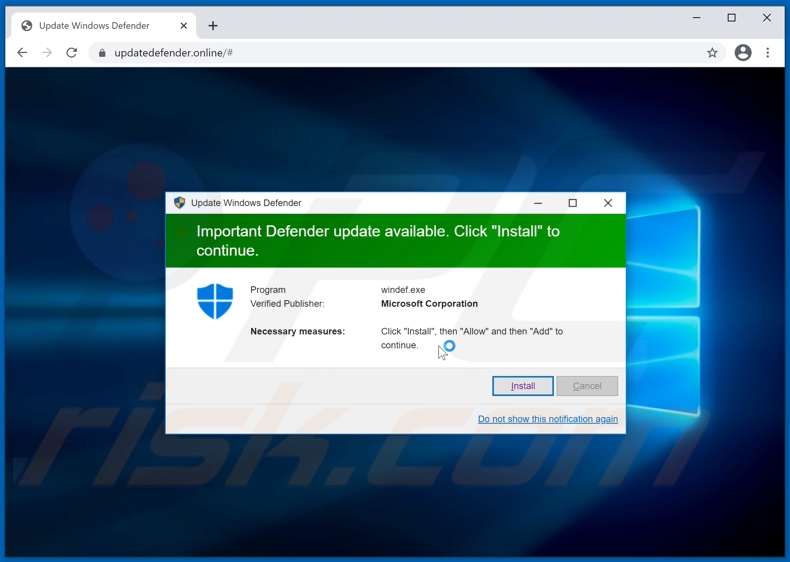
Der Betrug ahmt die visuellen Grafiken von Microsoft Windows-Inhalten genau nach und stärkt dadurch den Eindruck von der Seriosität der Seite. Der im Rahmen dieser Masche dargestellte Text drängt Benutzer dazu, die unterstützte Software herunterzuladen/zu installieren, indem er behauptet, dass es sich bei ihr um ein wichtiges Windows Defender-Update handelt.
Zum Zeitpunkt der Recherche verwendet der Betrug das echte Microsoft-Installationsprogramm, um seinen nicht vertrauenswürdige und/oder gefährlichen Inhalte zu verbreiten. Indem sie der Masche "Important Defender update available" vertrauen und gefälschte Updates herunterladen/installieren, können Benutzer Systeminfektionen, erhebliche Probleme bei der Privatsphäre, finanzielle Verluste und sogar Identitätsdiebstahl erleiden.
PUAs werden normalerweise über Online-Betrugsmaschen verbreitet. Diese Anwendungen erscheinen seriös und bieten "nützliche" Funktionen an, die selten funktionsfähig sind. Gefälschte Anti-Viren sind Paradebeispiele für diese Art von PUAs. Sie erfordern eine Aktivierung (d.h. Kauf), um die beworbenen Funktionen auszuführen, nach Aktivierung - bleiben die Funktionen jedoch funktionsunfähig.
Darüber hinaus können unerwünschte Apps abscheuliche Fähigkeiten haben, die unerwähnt bleiben. Einige PUAs können irreführende, betrügerische und bösartige Webseiten (z.B. solche, die "Important Defender update available" ausführen) zwangsöffnen.
Adware-Arten führen aufdringliche Werbekampagnen durch. Einmal angeklickt, leiten die übermittelten Anzeigen auf schädliche Webseiten weiter und könnten in der Lage sein, Software heimlich herunterzuladen/zu installieren. Browserentführer sind eine weitere Art von PUAs.
Sie agieren, indem sie Änderungen an Browsereinstellungen vornehmen und den Zugang zu ihnen einschränken/verweigern - um gefälschte Suchmaschinen zu fördern (indem sie Weiterleitungen auf sie verursachen). Die gefälschten Websucher können selten Suchergebnisse zur Verfügung stellen, daher leiten sie auf Google, Bing, Yahoo und andere seriöse Suchmaschinen weiter.
Darüber hinaus können die meisten PUAs Daten verfolgen. Informationen von Interesse beinhalten: Browseraktivitäten, IP-Adressen, Standorte, persönlich identifizierbare Daten und so weiter. Die gesammelten Daten werden dann mit Dritten geteilt und/oder an sie verkauft.
Daher wird dringend empfohlen, alle verdächtigen Anwendungen und Browsererweiterungen/Plug-ins unverzüglich zu entfernen.
Bei Betrugsmaschen wie "Important Defender update available" wurde außerdem bemerkt, dass sie Malware verbreiten. Diese gefährliche Software kann verschiedene bösartige Funktionen haben und diese Funktionen können in verschiedenen Kombinationen vorliegen.
Trojaner sind eine breitgefächerte Art von Malware, welche entwickelt werden können, um Daten zu stehlen, Benutzer auszuspionieren, Ketteninfektionen zu verursachen und so weiter. Um dies näher zu erläutern, könnten diese bösartigen Programme den Fernzugriff und die Kontrolle über das infizierte Gerät (Remote Access Trojaner - RATs) aktivieren, auf den Systemen gespeicherte Inhalte exfiltrieren, Informationen von installierten Browsern und anderen Anwendungen extrahieren, Tastenanschläge oder Audio/Video aufzeichnen (Keylogging), zusätzliche Malware herunterladen/installieren und so weiter.
Ransomware agiert, indem sie Dateien verschlüsselt und/oder den Bildschirm des Geräts sperrt - um Lösegeldforderungen für die Entschlüsselung/Wiederherstellung des Zugang zu verlangen. Kryptominer verwenden Systemressourcen (möglicherweise solange, bis dauerhafte Hardwareschäden entstehen), um Kryptowährungen zu generieren.
Um die Integrität von Geräten und die Sicherheit von Benutzern sicherzustellen, ist es daher wichtig, unverzüglich Anti-Virus-Werkzeuge zu verwenden, um alle Malware-Infektionen zu entfernen.
| Name | Important Defender update available Pop-up |
| Art der Bedrohung | Phishing, Schwindel, Social Engineering, Betrug |
| Falsche Behauptung | Der Betrug impliziert, dass Benutzer ihren Windows Defender aktualisieren müssen. |
| Verbreitete unerwünschte Apps | Verschiedene zweifelhafte und/oder bösartige Anwendungen |
| Erkennungsnamen (Installationsprogramme) | AegisLab (Trojan.MSIL.Reline.i!c), ESET-NOD32 (eine Variante von MSIL/Spy.Agent.BXY), Kaspersky (HEUR:Trojan-PSW.MSIL.Reline.gen), Malwarebytes (Malware.AI.4022418607), McAfee (Artemis!1AE6FB4E1B4B), vollständige Liste von Erkennungen (VirusTotal) |
| Verwandte Domänen | updatedefender[.]online |
| Bedienende IP Adresse (updatedefender[.]online) | 104.21.36.137 |
| Symptome | Gefälschte Fehlermeldungen, gefälschte Systemwarnungen, Pop-up-Fehler, Computer-Scan-Schwindel. |
| Verbreitungsmethoden | Kompromittierte Webseiten, betrügerische Online-Pop-up-Anzeigen und potenziell unerwünschte Anwendungen. |
| Schaden | Der Verlust sensibler/privater Informationen, Geldverlust, Identitätsdiebstahl, mögliche Malware-Infektionen. |
| Malware-Entfernung (Windows) |
Um mögliche Malware-Infektionen zu entfernen, scannen Sie Ihren Computer mit einer legitimen Antivirus-Software. Unsere Sicherheitsforscher empfehlen die Verwendung von Combo Cleaner. Combo Cleaner herunterladenDer kostenlose Scanner überprüft, ob Ihr Computer infiziert ist. Um das Produkt mit vollem Funktionsumfang nutzen zu können, müssen Sie eine Lizenz für Combo Cleaner erwerben. Auf 7 Tage beschränkte kostenlose Testversion verfügbar. Eigentümer und Betreiber von Combo Cleaner ist RCS LT, die Muttergesellschaft von PCRisk. |
Das Internet ist voll von irreführendem, betrügerischem und bösartigem Material. Online-Betrugsmaschen streben danach, das Vertrauen von Benutzern zu gewinnen und anschließend zu missbrauchen - um auf deren Kosten Profite zu generieren.
Um dieses Ziel zu erreichen, werden verschiedene Taktiken und Techniken eingesetzt. Beliebte Betrugsmodelle beinhalten: Warnungen, dass wichtige Software veraltet ist oder fehlt (z.B. vpn1aprotectplus[.]com, "Fake flash player update" usw.), Warnungen, dass das System infiziert oder gefährdet ist ("Firewall Spyware Alert", "Your System Detected Some Unusual Activity" usw.), falsche Preis-Verlosungen (z.B. "Google Membership Rewards", "Chrome search contest 2021" usw.), aberwitzige Deals und Angebote (z.B. "Binance giveaway", "Doge Giveaway" usw.) und so weiter.
Unabhängig davon, was diese Betrugsmaschen behaupten, anbieten, verlangen oder einfordern - ihnen zu vertrauen kann zu einer Vielzahl von ernsthaften Problemen führen. Aufgrund der Tatsache, wie weit verbreitet Online-Betrugsmaschen sind, wird dringend empfohlen, beim Surfen Vorsicht walten zu lassen.
Wie wurden potenziell unerwünschte Anwendungen auf meinem Computer installiert?
PUAs werden über Download-/Installations-Setups anderer Programme verbreitet. Diese betrügerische Marketingmethode, gewöhnliche Software zusammen mit unerwünschten oder bösartigen Ergänzungen zu verpacken - wird als "Bündelung" bezeichnet.
Überstürzte Download-/Installationsprozesse (z.B. übersprungene Schritte und Abschnitte usw.) erhöhen das Risiko, gebündelten Inhalten unabsichtlich den Zugang auf das System zu gewähren. Aufdringliche Werbeanzeigen werden ebenfalls verwendet, um PUAs zu verbreiten.
Einmal angeklickt, können diese Anzeigen Scripts ausführen, um ohne die Zustimmung von Benutzern Downloads/Installationen durchzuführen. PUAs können "offizielle" Download-Webseiten haben, die häufig von betrügerischen Seiten gefördert werden.
Wie kann die Installation von potenziell unerwünschten Anwendungen vermieden werden?
Es ist wichtig, vor Download/Installation und/oder einem Kauf nach Software zu recherchieren. Außerdem dürfen ausschließlich offizielle und verifizierte Download-Kanäle verwendet werden.
Nicht vertrauenswürdige Quellen, wie beispielsweise inoffizielle und kostenlose File-Hosting-Webseiten, Peer-to-Peer-Sharing-Netzwerke und andere Downloadprogramme Dritter - bieten häufig schädliche und/oder gebündelte Inhalte an. Beim Herunterladen/Installieren wird empfohlen, Nutzungsbestimmungen zu lesen, alle verfügbaren Optionen zu studieren, die Einstellungen "Benutzerdefiniert / Erweitert" zu verwenden und und sich gegen zusätzliche Apps, Werkzeuge, Funktionen und so weiter zu entscheiden.
Aufdringliche Werbeanzeigen erscheinen seriös und harmlos; sie leiten jedoch auf unsichere und fragwürdige Webseiten (z.B. Glücksspiel, Pornografie, Erwachsenendating und viele andere) weiter. Im Falle von Begegnungen mit Anzeigen und/oder Weiterleitungen dieser Art, muss das System überprüft und alle verdächtigen, erkannten Anwendungen und Browsererweiterungen/Plug-ins - unverzüglich nach Erkennung entfernt werden.
Falls Ihr Computer bereits mit PUAs infiziert ist, empfehlen wir, einen Scan mit Combo Cleaner Antivirus für Windows durchzuführen, um sie automatisch zu beseitigen.
Der innerhalb des Betrugs "Important Defender update available" dargestellte Text:
Update Windows Defender
Important Defender update available. Click "Install" to continue.
Program windef.exe
Verified Publisher: Microsoft Corporation
Necessary measures: Click "Install", then "Allow" and then "Add" to continue.
Install Cancel
Do not show this notification again
Screenshot des Installations-Setups, das über den Betrug "Important Defender update available" gefördert wird:
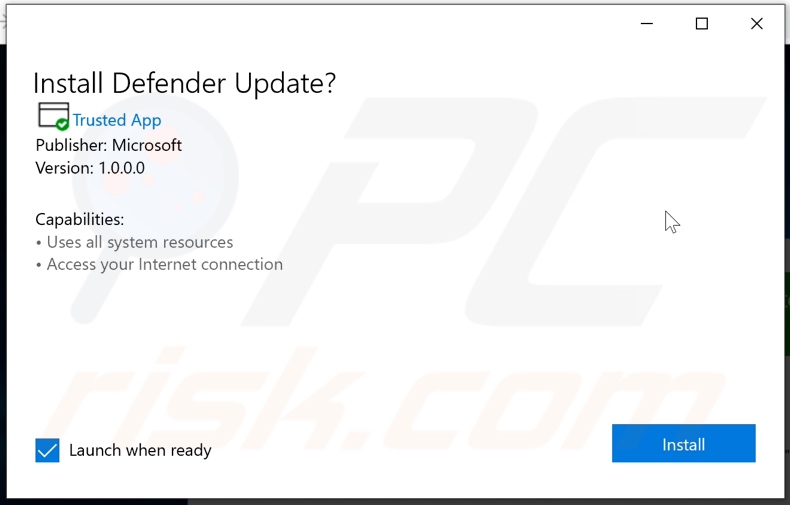
Das Aussehen des Pop-up-Betrugs "Important Defender update available" (GIF):
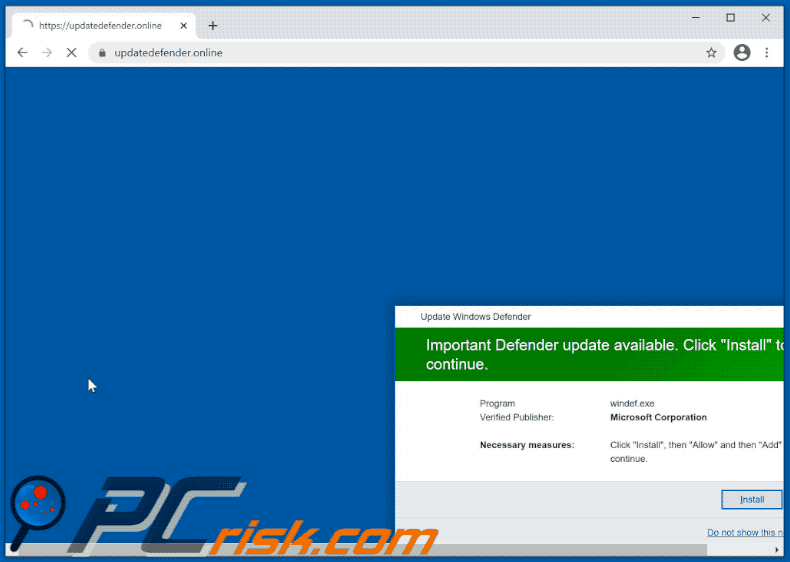
Umgehende automatische Entfernung von Malware:
Die manuelle Entfernung einer Bedrohung kann ein langer und komplizierter Prozess sein, der fortgeschrittene Computerkenntnisse voraussetzt. Combo Cleaner ist ein professionelles, automatisches Malware-Entfernungstool, das zur Entfernung von Malware empfohlen wird. Laden Sie es durch Anklicken der untenstehenden Schaltfläche herunter:
LADEN Sie Combo Cleaner herunterIndem Sie Software, die auf dieser Internetseite aufgeführt ist, herunterladen, stimmen Sie unseren Datenschutzbestimmungen und Nutzungsbedingungen zu. Der kostenlose Scanner überprüft, ob Ihr Computer infiziert ist. Um das Produkt mit vollem Funktionsumfang nutzen zu können, müssen Sie eine Lizenz für Combo Cleaner erwerben. Auf 7 Tage beschränkte kostenlose Testversion verfügbar. Eigentümer und Betreiber von Combo Cleaner ist RCS LT, die Muttergesellschaft von PCRisk.
Schnellmenü:
- Was ist "Important Defender update available Scam"?
- SCHRITT 1. Betrügerische Anwendungen mit Systemsteuerung deinstallieren.
- SCHRITT 2. Betrügerische Erweiterungen von Google Chrome entfernen.
- SCHRITT 3. Potenziell unerwünschte Plug-ins von Mozilla Firefox entfernen.
- SCHRITT 4. Betrügerische Erweiterungen von Safari entfernen.
- SCHRITT 5. Betrügerische Plug-ins von Microsoft Edge entfernen.
- SCHRITT 6. Adware von Internet Explorer entfernen.
Entfernung potenziell unerwünschter Anwendungen:
Windows 10 Nutzer:

Machen Sie einen Rechtsklick in der linken unteren Ecke des Bildschirms, im Schnellzugriffmenü wählen Sie Systemsteuerung aus. Im geöffneten Fenster wählen Sie Ein Programm deinstallieren.
Windows 7 Nutzer:

Klicken Sie auf Start ("Windows Logo" in der linken, unteren Ecke Ihres Desktop), wählen Sie Systemsteuerung. Suchen Sie Programme und klicken Sie auf Ein Programm deinstallieren.
macOS (OSX) Nutzer:

Klicken Sie auf Finder, wählen Sie im geöffneten Fenster Anwendungen. Ziehen Sie die App vom Anwendungen Ordner zum Papierkorb (befindet sich im Dock), machen Sie dann einen Rechtsklick auf das Papierkorbzeichen und wählen Sie Papierkorb leeren.
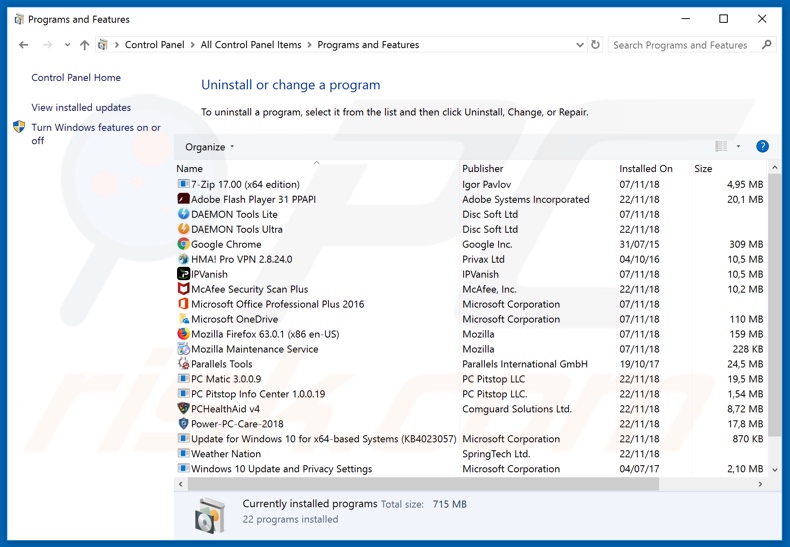
Nachdem Sie die potenziell unerwünschte Anwendung deinstalliert haben, scannen Sie Ihren Computer auf Überreste unerwünschter Komponenten oder möglichen Malware Infektionen. Um Ihren Computer zu scannen, benutzen Sie die empfohlene Schadsoftware Entfernungssoftware.
LADEN Sie die Entfernungssoftware herunter
Combo Cleaner überprüft, ob Ihr Computer infiziert ist. Um das Produkt mit vollem Funktionsumfang nutzen zu können, müssen Sie eine Lizenz für Combo Cleaner erwerben. Auf 7 Tage beschränkte kostenlose Testversion verfügbar. Eigentümer und Betreiber von Combo Cleaner ist RCS LT, die Muttergesellschaft von PCRisk.
Betrügerische Erweiterungen von Internetbrowsern entfernen:
Das Video zeigt, wie man potenziell unerwünschte Browser Add-ons entfernt:
 Bösartige Erweiterungen von Google Chrome entfernen:
Bösartige Erweiterungen von Google Chrome entfernen:
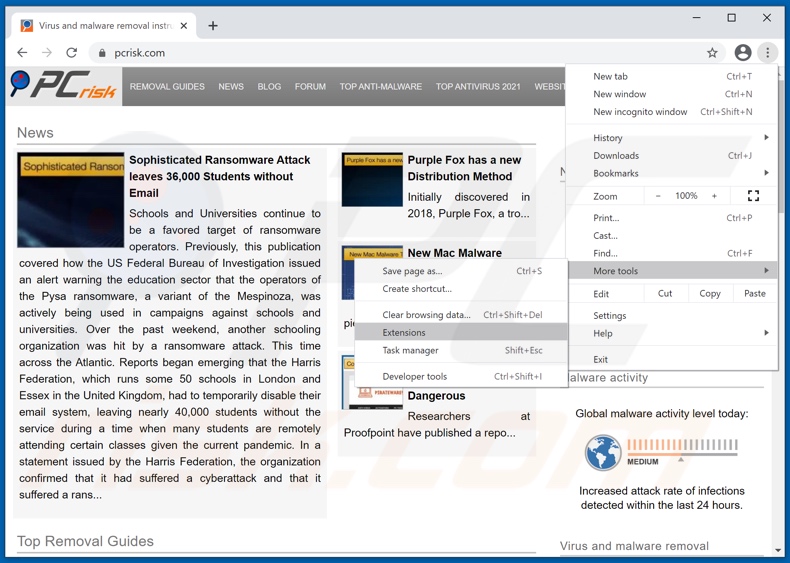
Klicken Sie auf das Chrome Menüzeichen ![]() (obere rechte Ecke von Google Chrome), wählen Sie "Weitere Tools" und klicken Sie auf "Erweiterungen". Suchen Sie alle kürzlich installierten, verdächtigen Browser-Add-ons und entfernen Sie sie.
(obere rechte Ecke von Google Chrome), wählen Sie "Weitere Tools" und klicken Sie auf "Erweiterungen". Suchen Sie alle kürzlich installierten, verdächtigen Browser-Add-ons und entfernen Sie sie.
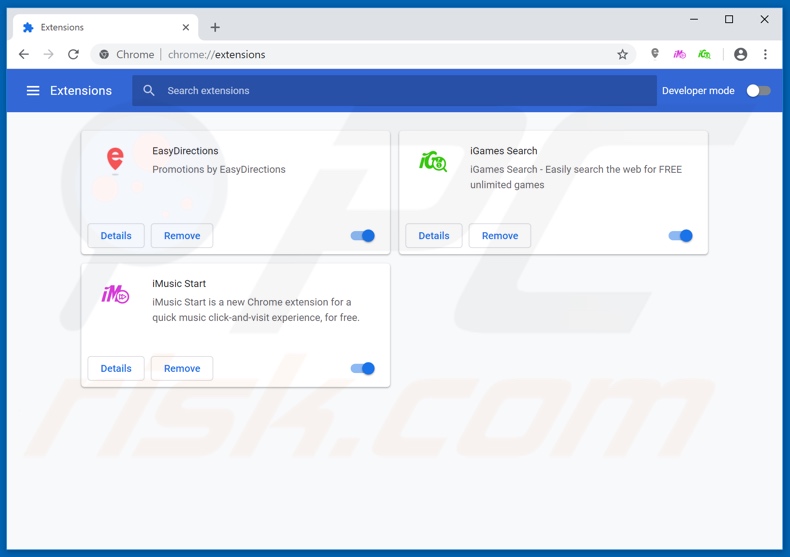
Alternative Methode:
Falls Sie weiterhin Probleme mit der Entfernung von important defender update available pop-up haben, setzen Sie die Einstellungen Ihres Google Chrome Browsers zurück. Klicken Sie auf das Chrome Menü-Symbol ![]() (in der oberen rechten Ecke von Google Chrome) und wählen Sie Einstellungen. Scrollen Sie zum Ende der Seite herunter. Klicken Sie auf den Erweitert... Link.
(in der oberen rechten Ecke von Google Chrome) und wählen Sie Einstellungen. Scrollen Sie zum Ende der Seite herunter. Klicken Sie auf den Erweitert... Link.

Nachdem Sie zum Ende der Seite hinuntergescrollt haben, klicken Sie auf das Zurücksetzen (Einstellungen auf ihren ursprünglichen Standard wiederherstellen) Feld.

Im geöffneten Fenster bestätigen Sie, dass Sie die Google Chrome Einstellungen auf Standard zurücksetzen möchten, indem Sie auf das Zurücksetzen Feld klicken.

 Bösartige Plug-ins von Mozilla Firefox entfernen:
Bösartige Plug-ins von Mozilla Firefox entfernen:
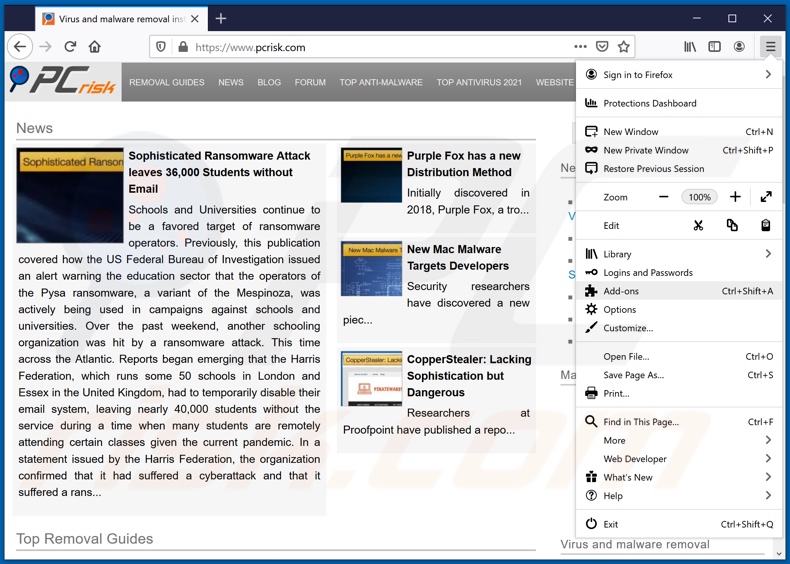
Klicken Sie auf das Firefox Menüzeichen ![]() (rechte obere Ecke des Hauptfensters), wählen Sie "Add-ons". Klicken Sie auf "Erweiterungen" und entfernen Sie im geöffneten Fenster alle kürzlich installierten, verdächtigen Browser-Plug-ins.
(rechte obere Ecke des Hauptfensters), wählen Sie "Add-ons". Klicken Sie auf "Erweiterungen" und entfernen Sie im geöffneten Fenster alle kürzlich installierten, verdächtigen Browser-Plug-ins.
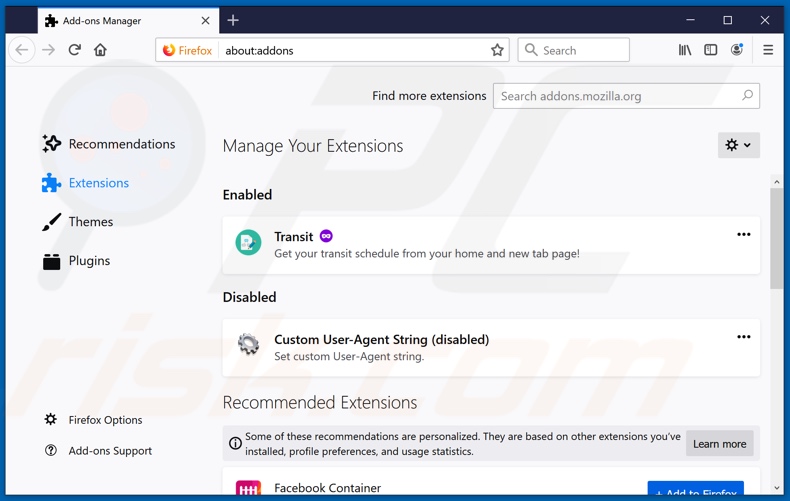
Alternative Methode:
Computernutzer, die Probleme mit der Entfernung von important defender update available pop-up haben, können Ihre Mozilla Firefox Einstellungen auf Standard zurücksetzen. Öffnen Sie Mozilla Firefox. In der oberen rechten Ecke des Hauptfensters klicken Sie auf das Firefox Menü ![]() , im geöffneten Menü klicken Sie auf das Hilfsmenü öffnen Feld
, im geöffneten Menü klicken Sie auf das Hilfsmenü öffnen Feld ![]()

Wählen Sie Problemlösungsinformationen.

Im geöffneten Fenster klicken Sie auf das Firefox Zurücksetzen Feld.

Im geöffneten Fenster bestätigen Sie, dass sie die Mozilla Firefox Einstellungen auf Standard zurücksetzen wollen, indem Sie auf das Zurücksetzen Feld klicken.

 Bösartige Erweiterungen von Safari entfernen:
Bösartige Erweiterungen von Safari entfernen:

Vergewissern Sie sich, dass Ihr Safari Browser aktiv ist, klicken Sie auf das Safari Menü und wählen Sie Einstellungen...

Klicken Sie im geöffneten Fenster auf Erweiterungen, suchen Sie nach kürzlich installierten, verdächtigen Erweiterungen, wählen Sie sie aus und klicken Sie auf Deinstallieren.
Alternative Methode:
Vergewissern Sie sich, dass Ihr Safari Browser aktiv ist und klicken Sie auf das Safari Menü. Vom sich aufklappenden Auswahlmenü wählen Sie Verlauf und Internetseitendaten löschen...

Wählen Sie im geöffneten Fenster Gesamtverlauf und klicken Sie auf das Verlauf löschen Feld.

 Bösartige Erweiterungen von Microsoft Edge entfernen:
Bösartige Erweiterungen von Microsoft Edge entfernen:

Klicken Sie auf das Edge Menüsymbol ![]() (in der oberen rechten Ecke von Microsoft Edge), wählen Sie "Erweiterungen". Suchen Sie nach allen kürzlich installierten verdächtigen Browser-Add-Ons und klicken Sie unter deren Namen auf "Entfernen".
(in der oberen rechten Ecke von Microsoft Edge), wählen Sie "Erweiterungen". Suchen Sie nach allen kürzlich installierten verdächtigen Browser-Add-Ons und klicken Sie unter deren Namen auf "Entfernen".

Alternative Methode:
Wenn Sie weiterhin Probleme mit der Entfernung von important defender update available pop-up haben, setzen Sie Ihre Microsoft Edge Browsereinstellungen zurück. Klicken Sie auf das Edge Menüsymbol ![]() (in der oberen rechten Ecke von Microsoft Edge) und wählen Sie Einstellungen.
(in der oberen rechten Ecke von Microsoft Edge) und wählen Sie Einstellungen.

Im geöffneten Einstellungsmenü wählen Sie Einstellungen wiederherstellen.

Wählen Sie Einstellungen auf ihre Standardwerte zurücksetzen. Im geöffneten Fenster bestätigen Sie, dass Sie die Microsoft Edge Einstellungen auf Standard zurücksetzen möchten, indem Sie auf die Schaltfläche "Zurücksetzen" klicken.

- Wenn dies nicht geholfen hat, befolgen Sie diese alternativen Anweisungen, die erklären, wie man den Microsoft Edge Browser zurückstellt.
 Bösartige Add-ons von Internet Explorer entfernen:
Bösartige Add-ons von Internet Explorer entfernen:
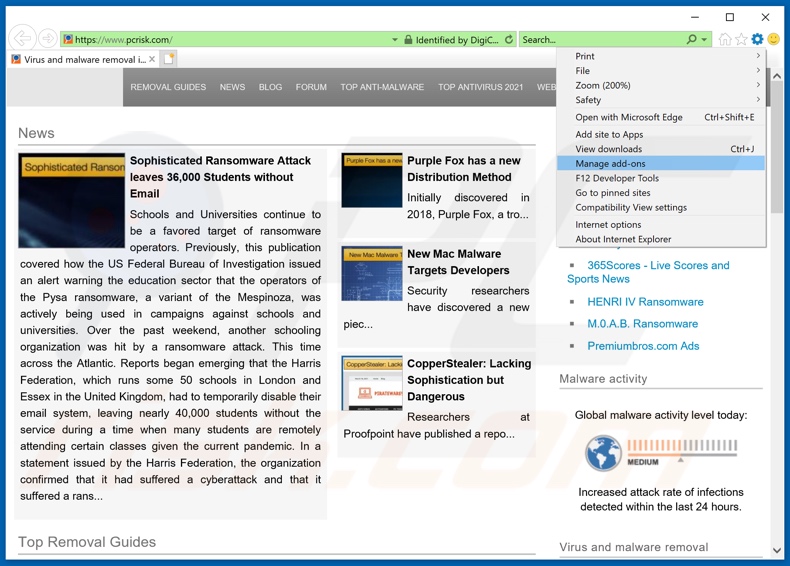
Klicken Sie auf das "Zahnradzeichen"![]() (obere rechte Ecke von Internet Explorer), wählen Sie "Zusätze verwalten". Suchen Sie nach allen kürzlich installierten, verdächtigen Browsererweiterungen, wählen Sie diese Einträge aus und klicken Sie auf "Entfernen".
(obere rechte Ecke von Internet Explorer), wählen Sie "Zusätze verwalten". Suchen Sie nach allen kürzlich installierten, verdächtigen Browsererweiterungen, wählen Sie diese Einträge aus und klicken Sie auf "Entfernen".
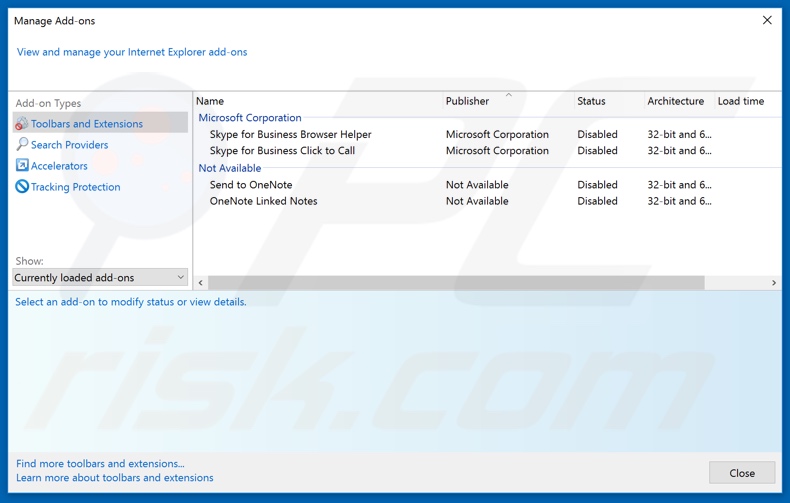
Alternative Methode:
Wenn Sie weiterhin Probleme mit der Entfernung von important defender update available pop-up haben, können Sie Ihre Internet Explorer Einstellungen auf Standard zurücksetzen.
Windows XP Nutzer: Klicken Sie auf Start, klicken Sie auf Ausführen, im geöffneten Fenster geben Sie inetcpl.cpl ein. Im geöffneten Fenster klicken Sie auf Erweitert, dann klicken Sie auf Zurücksetzen.

Windows Vista und Windows 7 Nutzer: Klicken Sie auf das Windows Logo, im Startsuchfeld geben Sie inetcpl.cpl ein und klicken Sie auf Enter. Im geöffneten Fenster klicken Sie auf Erweitert, dann klicken Sie auf Zurücksetzen.

Windows 8 Nutzer: Öffnen Sie Internet Explorer und klicken Sie auf das Zahnradzeichen. Wählen Sie Internetoptionen.

Im geöffneten Fenster wählen Sie den Erweitert Reiter.

Klicken Sie auf das Zurücksetzen Feld.

Bestätigen Sie, dass Sie die Internet Explorer Einstellungen auf Standard zurücksetzen wollen, indem Sie auf das Zurücksetzen Feld klicken.

Zusammenfassung:
 Meistens infiltrieren werbefinanzierte Software, oder potenziell unerwünschte Anwendungen, die Internetbrowser von Benutzern beim Herunterladen kostenloser Software. Einige der bösartigen Downloadseiten für kostenlose Software, erlauben es nicht, die gewählte Freeware herunterzuladen, falls sich Benutzer dafür entscheiden, die Installation beworbener Software abzulehnen. Beachten Sie, dass die sicherste Quelle zum Herunterladen kostenloser Software die Internetseite ihrer Entwickler ist. Falls Ihr Download von einem Downloadklienten verwaltet wird, vergewissern Sie sich, dass Sie die Installation geförderter Browser Programmerweiterungen und Symbolleisten ablehnen.
Meistens infiltrieren werbefinanzierte Software, oder potenziell unerwünschte Anwendungen, die Internetbrowser von Benutzern beim Herunterladen kostenloser Software. Einige der bösartigen Downloadseiten für kostenlose Software, erlauben es nicht, die gewählte Freeware herunterzuladen, falls sich Benutzer dafür entscheiden, die Installation beworbener Software abzulehnen. Beachten Sie, dass die sicherste Quelle zum Herunterladen kostenloser Software die Internetseite ihrer Entwickler ist. Falls Ihr Download von einem Downloadklienten verwaltet wird, vergewissern Sie sich, dass Sie die Installation geförderter Browser Programmerweiterungen und Symbolleisten ablehnen.
Hilfe beim Entfernen:
Falls Sie Probleme beim Versuch important defender update available pop-up von Ihrem Computer zu entfernen haben, bitten Sie bitte um Hilfe in unserem Schadensoftware Entfernungsforum.
Kommentare hinterlassen:
Falls Sie zusätzliche Informationen über important defender update available pop-up, oder ihre Entfernung haben, teilen Sie bitte Ihr Wissen im unten aufgeführten Kommentare Abschnitt.
Quelle: https://www.pcrisk.com/removal-guides/20652-important-defender-update-available-pop-up-scam
Teilen:

Tomas Meskauskas
Erfahrener Sicherheitsforscher, professioneller Malware-Analyst
Meine Leidenschaft gilt der Computersicherheit und -technologie. Ich habe mehr als 10 Jahre Erfahrung in verschiedenen Unternehmen im Zusammenhang mit der Lösung computertechnischer Probleme und der Internetsicherheit. Seit 2010 arbeite ich als Autor und Redakteur für PCrisk. Folgen Sie mir auf Twitter und LinkedIn, um über die neuesten Bedrohungen der Online-Sicherheit informiert zu bleiben.
Das Sicherheitsportal PCrisk wird von der Firma RCS LT bereitgestellt.
Gemeinsam klären Sicherheitsforscher Computerbenutzer über die neuesten Online-Sicherheitsbedrohungen auf. Weitere Informationen über das Unternehmen RCS LT.
Unsere Anleitungen zur Entfernung von Malware sind kostenlos. Wenn Sie uns jedoch unterstützen möchten, können Sie uns eine Spende schicken.
SpendenDas Sicherheitsportal PCrisk wird von der Firma RCS LT bereitgestellt.
Gemeinsam klären Sicherheitsforscher Computerbenutzer über die neuesten Online-Sicherheitsbedrohungen auf. Weitere Informationen über das Unternehmen RCS LT.
Unsere Anleitungen zur Entfernung von Malware sind kostenlos. Wenn Sie uns jedoch unterstützen möchten, können Sie uns eine Spende schicken.
Spenden
▼ Diskussion einblenden